Если при запуске игры или включении компьютера после загрузки Windows 10, 8.1 или Windows 7 вы видите сообщение «Out of range», «Input not supported» или «Out of range», это почти всегда означает, что на монитор подан неподдерживаемый сигнал: либо неподдерживаемое разрешение, либо неподдерживаемая частота экрана. Другие варианты сообщений — Input not supported или Input not supported, также могут отображаться поддерживаемые частоты или разрешения.
В этой инструкции подробно описано, что делать, если монитор пишет Нет сигнала или Нет сигнала в различных ситуациях. Похожая тема: Монитор говорит Нет сигнала, Нет сигнала или Проверьте сигнальный кабель.
Что делать, если при запуске игры монитор показывает «Вне диапазона» или «Вне диапазона»

Возможные решения проблемы с выходом за пределы диапазона на мониторе в играх:

- Попробуйте нажать Alt+Enter — в некоторых играх это переключает их из полноэкранного в оконный режим. В результате изображение появится снова, и вы сможете изменить графические настройки игры на те, которые поддерживает ваш монитор.
- Если в исполняемых файлах игры есть отдельный файл для запуска настроек графики (посмотрите в .exe файл игры или в папке игры в меню Пуск), запустите ее и установите параметры разрешения, поддерживаемые вашим монитором.
- Найдите (можно через поисковую систему в Интернете) файл конфигурации вашей игры и либо удалите его (а лучше сначала попробуйте переместить его в другое место, не удаляя), либо откройте его в текстовом редакторе и найдите строки, отвечающие за разрешение экрана. Файл обычно имеет расширение .cfg или .ini (но есть и исключения, например, в Сталкере — user.ltx), может иметь слово «Config» в своем названии. Расположение также может быть разным: в папке с исполняемыми файлами игры, в папках пользователя, например: DocumentsRockstar GamesRed Dead Redemption 2Settings или C:UsersNameSaved Gamesid SoftwareDOOMbase
- Также уточните, можно ли запустить конкретную игру с какими-то параметрами, задающими графику или оконный режим, например, Sims 4 можно запустить в оконном режиме с параметром «-w», который можно задать (без кавычек) как в свойствах ярлыка, так и, например, в свойствах игры в Origin. Другие игры часто имеют похожие параметры.
Out of range или Login не поддерживается при включении компьютера или запуске Windows 10, 8.1 и Windows 7
Если при включении компьютера на мониторе появляется сообщение «Out of range», «Input is not supported» и английские аналоги этой надписи, то причина, скорее всего, в неправильно установленных графических параметрах, не соответствующих поддерживаемым режимам вашего монитора. Особенно если вы недавно изменяли частоту обновления экрана или разрешение.
Примечание: иногда бывает так, что монитор, согласно характеристикам, должен поддерживать определенную частоту обновления, но при ее установке вы видите сообщение о том, что сигнал находится вне диапазона или что-то подобное. В этом случае я рекомендую внимательнее читать руководство: иногда высокая частота обновления поддерживается только при подключении через определенные входы, без каких-либо адаптеров или переходников.
В описанной ситуации есть несколько простых решений, которые могут сработать:
- Если у вас есть интегрированная видеокарта и дискретный GPU (выход на материнской плате), вы можете выключить компьютер, подключить монитор к интегрированной видеокарте и снова включить его. Скорее всего, появится изображение. После этого с помощью диспетчера устройств удалите драйвера дискретной видеокарты (это также сбросит настройки графики), выключите компьютер, снова подключите монитор к дискретной видеокарте, включите компьютер — скорее всего, вы не увидите сообщений Out of range, Input not supported и подобных сообщений: вам останется только установить драйвера заново.
- Если у вас Windows 7, то, скорее всего, вы увидите сообщение перед самым выходом на рабочий стол, а до этого вы увидите процесс загрузки. Если это так, сразу после начала загрузки нажмите F8 (или Fn+F8), а затем выберите в меню режим низкого разрешения. В этом режиме вы можете удалить драйвера видеокарты (это сбросит настройки графики), а если у вас есть точки восстановления системы (Панель управления — Восстановление системы), воспользуйтесь ими.
- В случае с Windows 10 после двух неправильных выключений компьютера должна автоматически запуститься среда восстановления системы (с безопасными настройками графики), где можно попробовать использовать точки восстановления или специальные параметры загрузки для запуска системы в безопасном режиме или с низким разрешением.
Другой вариант для Windows 10 и 8.1, для чего необходимо использовать загрузочный USB-носитель (возможно, его придется сделать на другом компьютере или ноутбуке) с системой той же разрядности, что и установленная на вашем компьютере:

- Загрузите компьютер с помощью загрузочного USB-накопителя. На экране после выбора языка в левом нижнем углу нажмите на «Восстановление системы».
- В открывшейся среде восстановления перейдите в раздел «Устранение неполадок», затем «Восстановление системы» и попробуйте использовать точки восстановления, если они доступны.
- Если это не помогло, вернитесь в среду восстановления, откройте Устранение неполадок — Командная строка.
- В командной строке введите команду
bcdedit /copy /d «Низкое разрешение»
bcdedit /set vga on



Если ни один из способов не помог, и проблема возникает при включении компьютера — попробуйте подключить монитор другим кабелем, а еще лучше — использовать другие выходы на видеокарте и входы на мониторе, если таковые имеются.
Источник: www.xtouch.ru
Как исправить ошибку Input Not Supported
Иногда при запуске системы или какой-то ресурсоёмкой и старой игры вместо нормального изображения внезапно появляется чёрный экран с серой плашкой, на которой написано: Input Not Supported. Т.е., вам дают понять, что продолжать работу невозможно, так как монитор не может показать изображение. Тем не менее как бы устрашающе не выглядело чёрное окно – оно не фатально, есть способы избавиться от этой ошибки.

Устранение ошибки Input not supported.
Почему появляется Input Not Supported
Если вы уже заподозрили в неисправности монитор – напрасно: проблема, скорее, кроется в драйверах, некорректной настройке или попытке игры выставить свои требования к работе видеокарты. Input Not Supported может появиться на мониторах любых фирм: Acer, Asus, Lenovo и т. п. Алгоритм исправления ошибки будет приблизительно одинаковым для всех. Появление серой плашки с надписью о прекращении поддержки ввода означает, что на экране не удаётся показать изображение и при этом соблюсти выставленные пользователем (или другим ПО, или системой) условия разрешения, соотношения сторон, качества и т. д. Это значит, что вы так ничего и не увидите, пока не предпримите попыток для улучшения ситуации, и доступ к обычным функциям компьютера получить не сможете.
Как исправить ошибку
Первым делом проверьте, не нажали ли вы на мониторе какую-нибудь кнопку с набором параметров, помешавших в дальнейшем нормальной загрузке изображения. Особенно это касается стационарных ПК. Уберите все пользовательские настройки, выбрав что-то вроде «Авто» или «Стандарт», переключая клавиши на самом мониторе (они могут быть сбоку или снизу, как, например, у BQ).
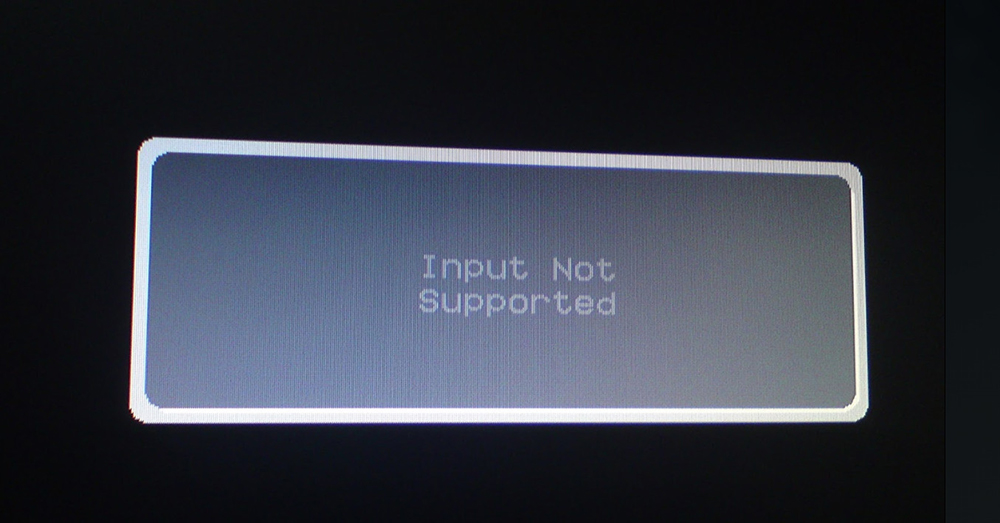
Input Not Supported при включении компьютера
Если ошибка настигла вас при включении компьютера, чтобы визуализировать «Десктоп» и получить возможность что-то исправить, нужно перейти в «Безопасный режим» (перезагрузитесь и жмите F8 или другую клавишу, которая указана в вашей версии БСВВ).
Удаление видеодрайвера
- Теперь нажмите Win+R и в появившейся строке напишите: «devmgmt.msc» (без кавычек), нажмите ОК.
- Поищите в списке установленный графический адаптер и кликните по нему ПКМ, разверните «Свойства».
- Здесь нас интересует вкладка, посвященная драйверам.
- Выберите опцию Uninstall и согласитесь с действием.
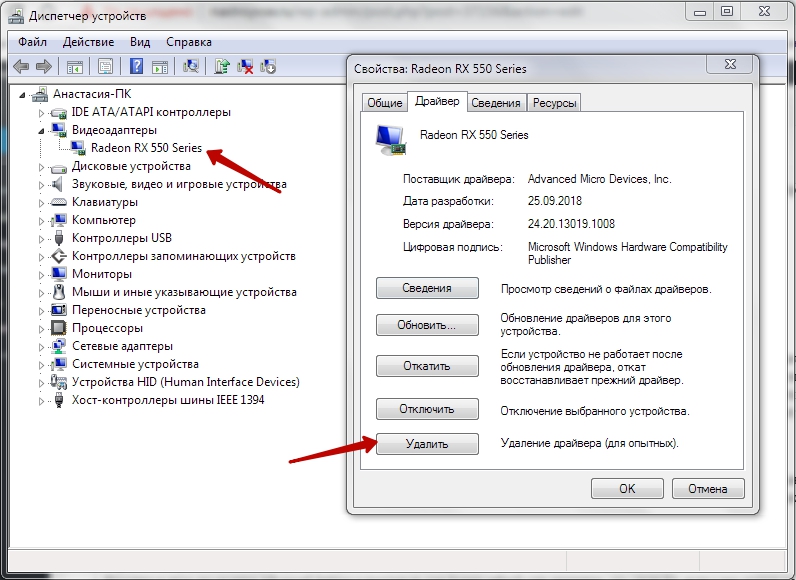
Таким образом, если ошибка Input Not Supported была следствием странного поведения драйверов, что происходит нередко, делать больше ничего не придется – после перезапуска ОС изображение восстановится. Чтобы ничего из старых и поврежденных файлов не осталось, нужно убрать дополнительное ПО, которое инсталлировалось вместе с драйверами – как правило, это медиаплееры. В общем списке программ их трудно найти, но для этого есть специальные приложения, типа Uninstall Tool. После удаления нужно перезапустить систему в обычном режиме и проверить результат. Система сама установит драйвера заново.
Настройка вывода изображения
Люди, увлечённые играми, часто сами выставляют различные настройки разрешения экрана, чтобы повысить качество отображения игр, в которых композиция выстроена от первого лица. Вышеупомянутая ошибка может появиться при смене монитора или сразу после применения новых параметров.
- Поговорим о том, как это исправить и устранить последствия неверной настройки.
- Кликните в любом свободном месте «Десктопа» ПКМ и выберите Screen Setting.
- Верните ползунок на то место, где есть надпись: «Recommended».
- Находим в этом же окошке Advanced Setting и выставьте для Screen refresh rate значение «75» (или 60, если у вас старая модель, но лучше проверить себя, поискав в интернете достоверные параметры, подходящие к конкретному монитору).
Input Not Supported при запуске игры
Иногда Input Not Supported появляется непосредственно при запуске игры. Дело в том, что на каждой версии Windows установлен пакет API для работы со сложными игровыми мультимедиа, и он мог устареть. В этом случае попробуйте следующее:
- Зайдите на сайт Microsoft и найдите update-пакет для DirectX.
- Скачайте и установите его.
- Перезагрузите ПК и запустите игру еще раз.
Бывает и так, что в дистрибутивах игр содержатся файлы, которые сами меняют разрешение экрана как им заблагорассудится. Чтобы вернуть настройки к стандартному состоянию выполните следующий порядок действий:
- Нажмите «Этот компьютер» — «Диск С».
- Далее «Пользователи» — «Имя пользователя» — папка с названием игры – файл с именем Screen.txt.
- Разверните окно и найдите значения ширины и высоты, а потом задайте рекомендуемые для вашего монитора.
Источник: nastroyvse.ru
Второй монитор VGA » вход не поддерживается»
Я просто прикрепил 2-й монитор Acer (G205HV) в мой новый Асер Aspire рабочего стола (X195-UR21P) через USB-порта VGA-разветвитель. Стандартный монитор, поставляемый с Aspire, отлично работает через сплиттер, но 2-й экран показывает «вход не поддерживается». Я вообще не разбираюсь в технике. Есть ли простой способ получить экран работает? В основном только Excel и веб-сайты на втором экране, никаких игр или материалов с высоким разрешением.

задан Jeff W

15.11.2022 2:32 2603

3 ответа
сообщение «вход не поддерживается» обычно появляется при попытке отобразить разрешение, которое не поддерживается монитором. Либо потому, что разрешение или частота обновления слишком высока.
ваш монитор может отображать до 1600 x 900 пикселей. Сколько вы пытаетесь на нем показать?
вы не подтвердили, что используете win7. Если нет, пожалуйста, отредактируйте свой пост, чтобы указать, какую ОС вы используете. Предполагая win7 на данный момент. На win7 получить эти экраны, когда вы щелкните правой кнопкой мыши на рабочем столе и выберите «разрешение экрана»
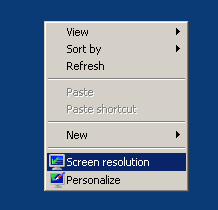
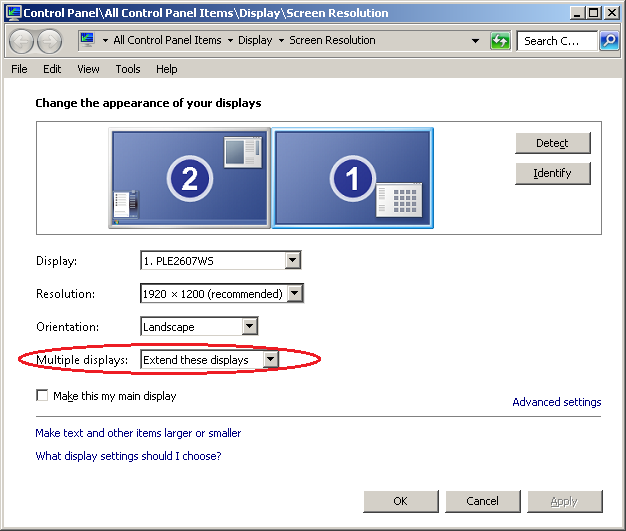
У вас есть часть «несколько дисплеев»? О чем это свидетельствует? Расширить или дублировать эти экраны’?
правка #2: через USB-разветвитель VGA.
сплиттер как в приборе который не может произвести второе изображение, но который как раз копирует выходные данные с исходной видеокарты? Это бы все объяснило. В Windows создается только на рабочем столе и вы ничего не можете с этим поделать.
с другой стороны, если вы имели в виду устройство, как USB подключен GPU или один или что-то вроде matrox dualhead2go тогда вы сможете получить два разных рабочих стола.

отвечен Hennes 2022-11-16 10:20
причина, по которой вы получаете это сообщение, заключается в том, что разрешение вашего текущего монитора не поддерживает другой монитор. Необходимо понизить разрешение в windows.

отвечен Will Dray 2022-11-16 12:37
У меня была эта проблема на двух компьютерах. замените клавиатуру ps2 на клавиатуру usb и выполните обнаружение, и это исправит ее

отвечен user425558 2022-11-16 14:54










Постоянная ссылка на данную страницу: [ Скопировать ссылку | Сгенерировать QR-код ]
Ваш ответ












Опубликуйте как Гость или авторизуйтесь
Опубликовать ответ
Похожие вопросы про тегам:
- Монитор Dell u2311h вышел из строя, какие конденсаторы заменить?
- Не удается установить максимальное разрешение экрана 2560×1440 с монитором DELL U2711
- Для чего предназначен разъем SuperSpeed USB 3.0 Type-B на моем дисплее?
- Microsoft Japanese IME-отключить Alt + `
- Как программно изменить устройство ввода в настройках звука Gnome?
- Код ASCII для символа табуляции? (Требуется возможность ввода вкладок в текстовое поле веб-страницы)
- Не удается установить разрешение 1360×768 для подключения DVI; VGA работает нормально только при отключенном EDID
- Windows 10 не распознает второй монитор подключен встроенной графики
- Встроенный VGA и DisplayPort для питания двух мониторов?
Недавние вопросы
- 7 Какое максимальное количество разделов можно создать на жестком диске?
- 3 Таблица прилипает к верхней части страницы, как ее удалить?
- 6 При двусторонней печати как исправить, что задняя страница печатается вверх ногами?
- 4 Как превратить оглавление в простой форматированный текст?
- 5 Что значит 1Rx8 и 2Rx8 для оперативной памяти и совместимы ли они?
- 10 Копирование и вставка в Windows PowerShell
- 13 Сочетание клавиш для сворачивания удаленного рабочего стола
- 1 Как включить фон рабочего стола на удаленном компьютере?
- 5 Как сделать ярлык на рабочем столе доступным для всех пользователей в Windows 10
- 1 Зачем Windows 10 нужна служба очереди сообщений и почему она установлена по умолчанию?
Недавние публикации
 Наушники Wireless и True Wireless: чем они отличаются?
Наушники Wireless и True Wireless: чем они отличаются? Не включается iPad: причины и решения проблемы
Не включается iPad: причины и решения проблемы Как ускорить передачу данных по Bluetooth
Как ускорить передачу данных по Bluetooth Как правильно приобрести подержанный iPhone?
Как правильно приобрести подержанный iPhone? Каковы преимущества фотоэлектрической системы?
Каковы преимущества фотоэлектрической системы? 5 лучших USB–пылесосов для клавиатуры
5 лучших USB–пылесосов для клавиатуры Как выбрать чехол-аккумулятор для смартфона
Как выбрать чехол-аккумулятор для смартфона Мобильный телефон Razr: новая складная раскладушка от Motorola стоит 1200 евро
Мобильный телефон Razr: новая складная раскладушка от Motorola стоит 1200 евро Компания Nothing: смартфон Phone 2 должен быть «более премиальным» и выйти в этом году
Компания Nothing: смартфон Phone 2 должен быть «более премиальным» и выйти в этом году UMTS — История технологии сотовой связи
UMTS — История технологии сотовой связи Выбор домена
Выбор домена 3D-печать: будущее массового производства
3D-печать: будущее массового производства Искусственный интеллект в малом бизнесе: как улучшить эффективность и конкурентоспособность
Искусственный интеллект в малом бизнесе: как улучшить эффективность и конкурентоспособность Ошибки, которых стоит избегать при продвижении сайта
Ошибки, которых стоит избегать при продвижении сайта Высокие технологии в Windows: что это такое и как их использовать в своих приложениях
Высокие технологии в Windows: что это такое и как их использовать в своих приложениях- Как Заказать Крауд Ссылки: Эффективный Способ Улучшить Рейтинг Вашего Сайта
- Сравнение покупки аккаунта Reddit и его органического развития
Акции IT-компаний [24.09]
| Apple | $173,24 | +0,81% |  |
| Amazon | $114,49 | -1,94% |  |
| Microsoft | $325,19 | +3,61% |  |
| $123,44 | +2,11% |  |
|
| Netflix | $364,74 | -0,03% |  |
| Intel | $27,45 | -5,34% |  |
| $254,49 | +2,11% |  |
|
| Tesla | $185,54 | +1,44% |  |
| Tencent | $322,40 | -3,01% |  |
Цитата дня

Важно верить, что талант нам даётся не просто так – и что любой ценой его нужно для чего-то использовать.
- Какое максимальное количество разделов можно создать на жестком диске?
- Таблица прилипает к верхней части страницы, как ее удалить?
- При двусторонней печати как исправить, что задняя страница печатается вверх ногами?
- Как превратить оглавление в простой форматированный текст?
Источник: kompsekret.ru